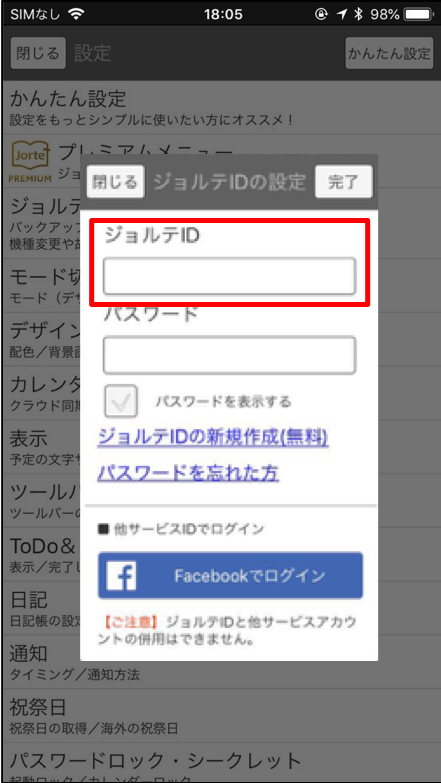データのバックアップ
ジョルテでは、突然の端末故障などに備え、日頃からバックアップを取っておくことをお勧めしております。
バックアップをとっておくと・・・
*複数端末で同じデータを確認できる!
*PCでも予定が確認できる!
*端末買い換え時のデータの引継ぎが簡単!
*突然端末が壊れても安心!
《バックアップ方法》
ジョルテIDを使う
Facebook IDを使う
《バックアップデータの確認方法》
他の端末にデータを移行する
PCでジョルテを使う
《注意事項》
※すでにジョルテIDでログインされている方はFacebook IDでのログインはご利用できません。
※Googleカレンダー、Yahooカレンダー、iOSカレンダーなど、ジョルテのカレンダー以外に登録されている予定はバックアップされません。
《Facebook IDを使う》
■バックアップをとる
- ①ジョルテを起動
- ②ツールバー > 設定 > ジョルテクラウドの設定
- ③[Facebookでログイン]をタップ
- ④メールアドレスまたは電話番号とパスワードを入力

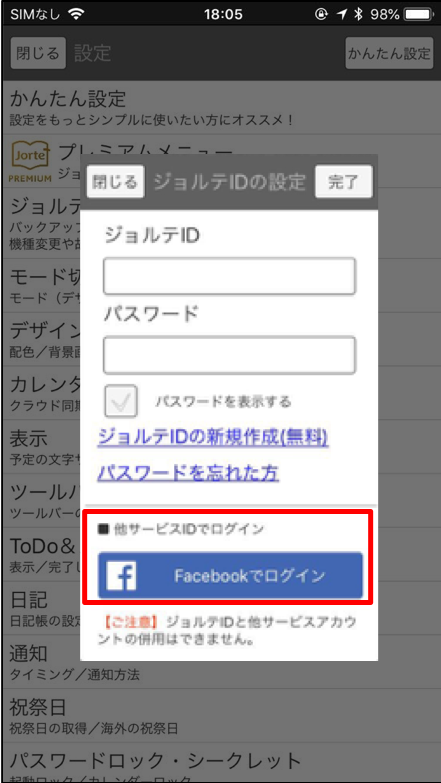
※さらに詳しい設定方法はジョルテのヘルプページを参照ください。
《他の端末にデータを移行する》
- ①新端末にジョルテをインストール
- ②ツールバー > 設定 > ジョルテクラウドの設定
- ③ジョルテID、もしくはFacebook IDでログイン

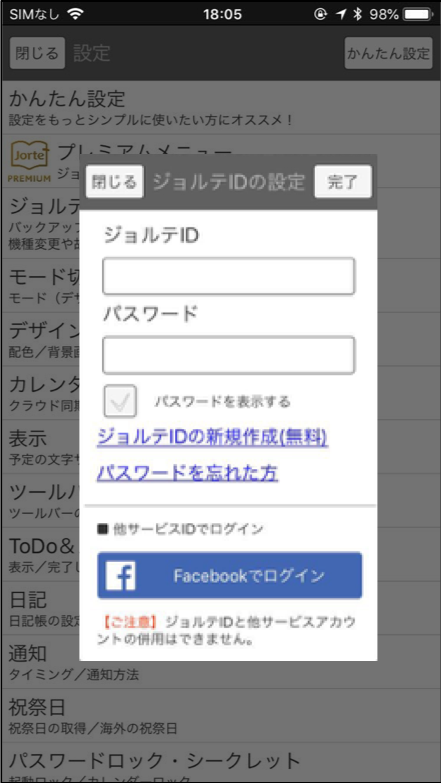
※さらに詳しい設定方法はジョルテのヘルプページを参照ください。
《PCでジョルテを使う》
会社などで予定を確認する際はPCがとても便利です!ぜひご利用ください。
-
①https://jorte.com/calendarにアクセス
※ブラウザで「PFジョルテ」を検索でも可
- ②ログインIDとパスワードを入力
- ③「ログイン」をクリック
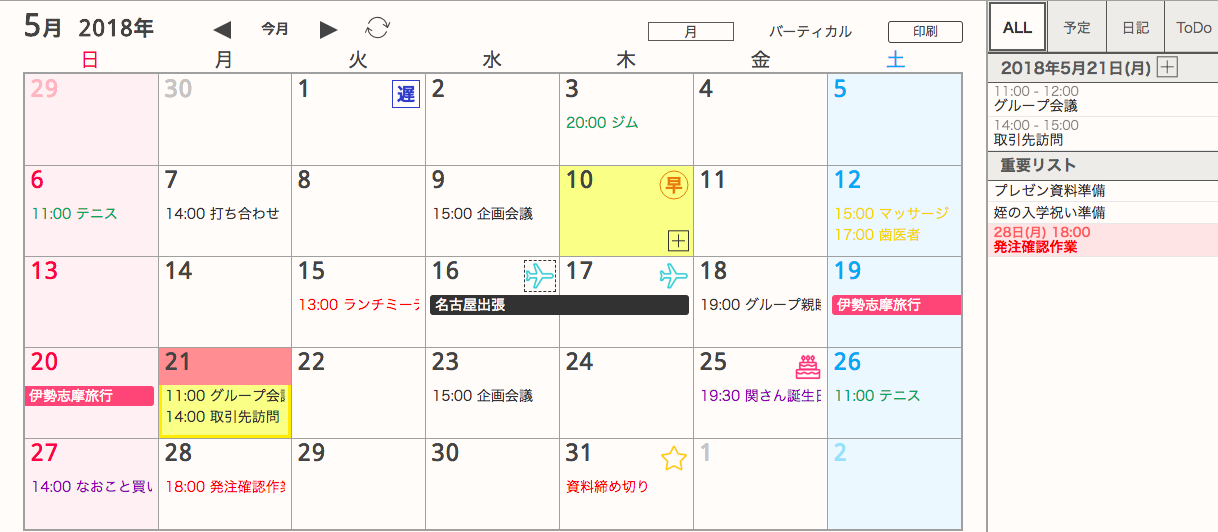
▲実際のPC画面